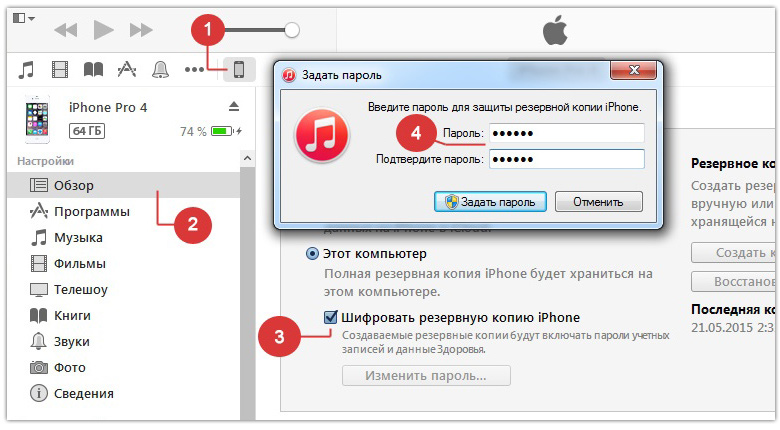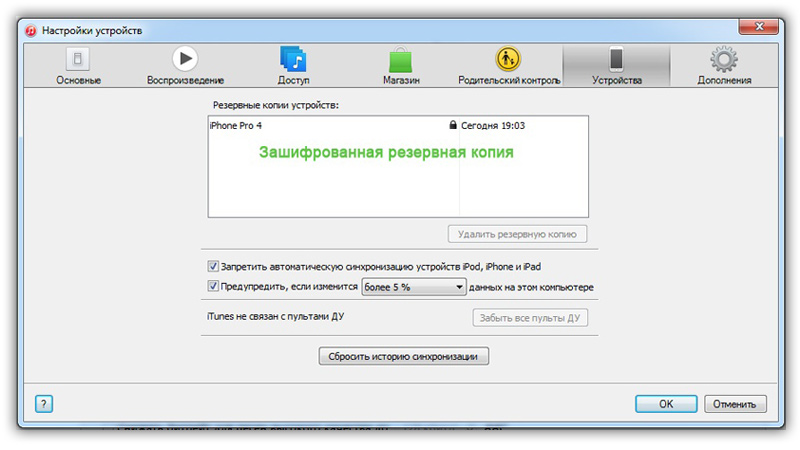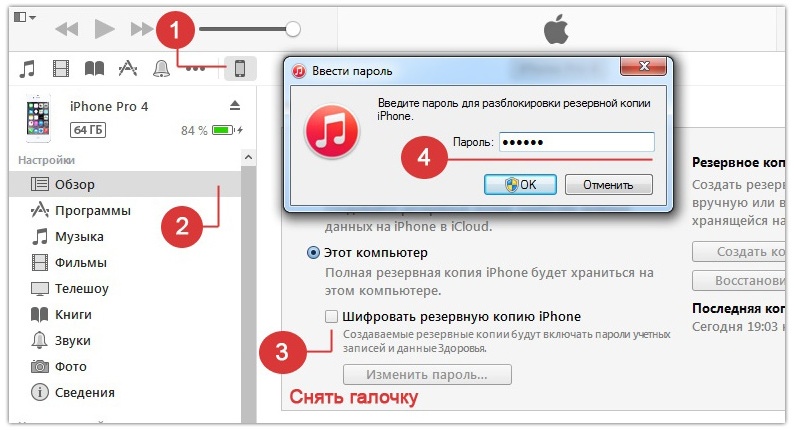Что будет если сбросить зашифрованные данные на айфоне
Как Отключить Шифрование На Устройстве iPhone
Часть 1: Шаги По Отключению Зашифрованного Резервного Копирования С Устройства iOS
Примечание: У вас все настроено. Вы отключили шифрование на своем устройстве под управлением iOS. Хотя шаги могут показаться, что они не ведут к задаче, которую вы хотите выполнить на своем устройстве, они делают работу за вас, как вы можете видеть на своем устройстве.
Часть 2: Как Отключить Шифрование Резервной Копии iPhone В iTunes
Если вы часто создаете резервные копии своих устройств iOS с помощью приложения iTunes на своем компьютере, вы можете полностью отключить параметр шифрования. Таким образом, при создании резервных копий в будущем вам не потребуется вводить пароль для их открытия. К счастью, в приложении iTunes есть возможность включать и отключать шифрование для резервных копий iOS. После того, как вы выбрали вариант, он соответствующим образом создаст ваши резервные копии.
Следующие шаги показывают, где найти эту опцию и как отключить шифрование резервных копий iOS:
Шаг 1. Первое, что вам нужно сделать, это открыть приложение iTunes на вашем компьютере. Если вы пользователь Windows, дважды щелкните значок iTunes на рабочем столе, и приложение запустится. Пользователи Mac могут запускать приложение со своей док-станции или панели запуска.
Шаг 2. Когда откроется приложение iTunes, подключите устройство на базе iOS к компьютеру с помощью совместимого кабеля. iTunes должен распознать ваше устройство. Нажмите на свое устройство в приложении.
Шаг 3. Щелкните вкладку «Обзор» и снимите флажок с параметра «Зашифровать резервную копию iPhone». Приложение попросит вас ввести резервный пароль, чтобы удалить шифрование. Сделайте это, и вы сможете продолжить.
Примечание: Вы сделали. Функция шифрования iTunes была успешно отключена, и ваши будущие резервные копии iOS больше не будут зашифрованы. Это также означает, что вы не сможете хранить свою конфиденциальную информацию в своих резервных копиях. Вы можете включить эту функцию в любое время, когда захотите.
Часть 3: Как Удалить Настройки Шифрования Резервной Копии Без iTunes
Если вы заметили, описанная выше процедура отключения шифрования резервных копий в iTunes требует ввода пароля для резервных копий. Что делать, если вы забыли пароль? Что ж, официально это означает, что вы не можете использовать свои резервные копии, поскольку они защищены паролем.
Если вы хотите использовать программное обеспечение, но не совсем уверены, как оно работает, следующие инструкции помогут вам.
Заключениеc
Если вы хотите отключить зашифрованное резервное копирование с устройства, приведенное выше руководство должно помочь вам сделать это, используя обходной путь, поскольку для выполнения этой задачи нет официального варианта. Мы надеемся, что это поможет вам удалить шифрование из будущих резервных копий iOS.
3 способа восстановить пароль резервной копии в iTunes
Многие пользователи iPhone и iPad предпочитают создавать резервные копии своих устройств не в облачном сервисе iCloud, а при помощи iTunes. Процесс создания резервных копий в iTunes не отличается сложностью. Но после этого, когда вы хотите восстановить iPhone из iTunes резервной копии, появятся вопросы. Например, пароль резервной копии не создан, но iTunes всё равно просит, или пароль я помню, ввожу его пишет не верный пароль. На самом деле, вы уже установили пароль когда сделали резервные копии, только вы не обращали внимание. Как сделать если вы полностью забыли пароль и ввели пароль, но не получилось? Теперь мы предлагаем 3 способа восстановить пароль резервной копии в iTunes.
Ниже перечислены проблемы, с которыми большенство пользователей столкнулись.
Как разлочить пароль резервной копии
Все возможные пароли
Если вы не вспомните iPhone пароль бэкапа в iTunes, первый, попробуйте все возможные пароли:

Выберите одну резерную копию, которую хотите восстановить, и нажмите кнопку «Следующий шаг».
Выберите тип атаки, чтобы отключить файлы резервной копии.
Нажмите «Начать», и разлочить утерянный пароль бэкапа. После несколько минут, ваш пароль перечислен на всплывающем окне.
Узнать пароль при помощи Keychain Access
Для Mac использователей, возможно восстановить пароль резервного копирования при помощи Keychain utility (Данная опция является неким онлайн-хранилищем, в котором находятся все пользовательские данные, в число которых входят: пароли от веб-страниц, пароли от беспроводных сетей, информация об учетных записях и платежные данные кредитных карт).

Обновление 2020-02-12 / Обновление для Разблокировки бэкапа iTunes
Пароль для бэкапа iPhone — что это и зачем
При восстановлении резервной копии iPhone в iTunes может появиться запрос, требующий ввод пароля для разблокировки. В этой статье мы расскажем вам как сбросить этот пароль, как его установить и узнаем о некоторых сопутствующих нюансах проведения данной операции. Описывать процесс создания резервных копий, не имеющих пароля, в этой статье мы не будем. Об этом вы сможете прочитать в другой статье на нашем сайте.
Собственно, для чего существует эта функция? Создана она для того, чтобы никто не смог восстановить данные на вашем iPhone, после того, как вы их удалили. Актуально, если у вас в устройстве содержится действительно важная и ценная информация любого рода, и актуально для людей, у которых iPhone может часто находиться в чужих руках. В противном случае использовать ее не стоит, ведь вы можете навлечь на себя головную боль при попытке разблокирования кода.
Ставим пароль на резервную копию iPhone
Как и для обычного восстановления резервной копии вам потребуется ваш iPhone, компьютер с предустановленным iTunes и USB-кабель, который соединит эту всю технику между собой. Больше ничего и не нужно, кстати этот способ также применим и к другим устройствам семейства Apple, он не только для iPhone.
Включаем ваш ПК, запускаем приложение iTunes и подключаем USB-кабель. После этого в программе появится ваше устройство и откроется вкладка «Обзор». Кликаем на нее и листаем до раздела «Резервные копии», и перед созданием бэкапа ставим галочку напротив «Шифровать резервную копию». После этого на экране монитора всплывет окошко, в которое необходимо будет ввести пароль, причем дважды (второй – подтверждение). Вводим код, запоминаем его или записываем и нажимаем кнопку «Задать пароль».
Теперь данный пароль очень важно не потерять и не забыть, и на то имеются довольно веские причины, о которых мы расскажем в конце статьи. После создания бэкапа на iPhone мы пытались создать точно такие же и на iPad, iPod touch, но при создании галочка на шифрование на них не стояла, требовалось устанавливать ее самостоятельно.
Это означает, что каждый созданный бэкап применим не к iTunes, а к определенному устройству (в нашем случае к iPhone). Таким образом, при попытке восстановить резервную копию уже на другом компьютере, вам в любом случае потребуется вводить код. Других способов разблокировки просто не существует.
Еще немного поэксепериментировав, мы пришли к выводу, что если вы хоть один раз создали запароленный бэкап, то все последующие будут создаваться такими же, но только в случае, если вы не снимали галочку с «Шифровать резервную копию». И что очень важно, это происходило только на ДРУГИХ компьютерах, шифровка на которых ранее не проводилась.
С точки зрения безопасности, бесспорно, это замечательно, но с точки зрения обычного пользователя эта функция не нужна, так как в будущем способна превратиться в проблему. Так что, устанавливая пароль, записывайте его или «железобетонно» запоминайте.
Собственно, этот код может вам потребоваться лишь в трех случаях: при восстановлении бэкапа, при снятии режима шифрования и при его редактировании. С первыми двумя пунктами, думаем, все просто и понятно, но с третьим мы сталкивались только при использовании приложения iBackupBot, из-за чего мы пришли к выводу, что обычные пользователи вряд ли встретятся с этим моментом «лицом к лицу».
Удаление пароля
После создания пароля, его можно будет сразу же снять, и дело это на самом деле не сложное, особенно при знании кода. Снова подключаем iPhone к компьютеру, (можно к любому) и переходим в iTunes на вкладку «Обзор» устройства. Там ищем пункт с шифрованием и снимаем рядом стоящую галочку. Перед вами выскочит окошко, в которое и пишем наш код, вводимый при создании копии.
Стоит отметить, что многие путают этот код, с кодом от Apple ID. А вот вы не путайте. Также после проведения восстановления из бэкапа вам не потребуется по-новому перезаходить в Apple ID. Идентификатор будет оставаться прежним.
Что делать, если забыли пароль от резервной копии
Теперь немного о плохом – о случае, когда вы забываете или теряете код от бэкапа. Еще может быть вариант, когда вы приобрели подержанный iPhone и пользоваться копиями нормально будет невозможно, потому что прежний владелец уже устанавливал пароль шифрования. И далеко не факт, что даже если вы найдете первоначального владельца, он сможет вспомнить этот код.
Собственно, малой кровью обойтись не удастся. Вам придется пожертвовать всей информацией, которая находится у вас на устройстве: необходимо будет сделать полный сброс контента и настроек. Альтернативных методов сброса старого бэкапа просто не существует.
Хотя, как вариант, можно попробовать использовать специальные программы-бруты, которые будут поочередно подбирать разнообразные пароли к вашему бэкапу. Однако вероятность того, что программа разблокирует пароль, будет сводиться к минимуму, если вы ввели достаточно сложный и специфический код, о котором могли знать только вы. Может быть, мы когда-нибудь примемся за дешифровку установленного кода вот таким вот способом, но для этого мы напишем отдельную статью, конечно же, с полученными результатами.
Если у вас остались вопросы – пишите их в комментарии. Мы обязательно постараемся вам помочь. Также прилагаем видео по теме, в котором рассказывается, как вытащить контакты из резервной копии в iTunes:
Не забывайте читать комментарии, там тоже много полезной информации. Если на ваш вопрос нет ответа, а на более поздние комментарии есть ответ, значит ответ на ваш вопрос содержится в статье, уважайте чужое время.
Вам также может быть интересно
Советы, которые помогут не разбить iPhone
iPhone пишет, что нужно подключиться к iTunes — в чем ошибка
Комментариев: 100
Как удалить пароль на шифрование если галочка не активна?
Может глюк какой? Если копия запаролена, то галочка должна быть активна. Исключением может быть процесс создания копии, пока копия создаётся, галочка действительно перестаёт быть активной. Поэтому при включении iTunes дождитесь создания копии, затем отключите пароль, после чего создастся еще одна копия, уже без пароля.
ПРИ СОЗДАНИЙ РЕЗЕВР КОПИЙ НА ШИФР ПАРОЛЬ НЕ ВСТАВЛЯЛА, ТЕЛЕФОН ВООБЩЕ БЫЛ ПЕРВЫЙ РАЗ ПОДКЛЮЧЕН К КОМП.И ПРИ ВОССТ ДАННЫХ НА ДР ТЕЛ ЗАПРАШИВАЕТ ПАРОЛЬ ШИФРОВКИ. ЧТО ДЕЛАТЬ? СПАСИБО
Повторите процедуру ещё раз, т.е. создайте более свежую рез. копию без пароля и попробуйте затем из неё восстановиться.
у меня тоже запросил пароль, хотя при создании копии его не указывал
попробовал 0000 и О, чудо, заработало))
А как восстановить резервную копию перед предыдущей? Есть ли хранение бекапов? Можно ли выбрать резервную копию?
В iTunes можно создавать несколько резервных копий, количество которых будет ограничиваться лишь свободным местом на вашем жёстком диске. Если у вас более одной резервной копии, то при восстановлении вы можете выбрать любую из них.
izvenite a yesli ya ne pomnyu etot kod?to fsyo?ne smagu ni kak vostanavica?yest vixd?zbrosit parol
Из зашифрованных копий восстановиться не сможете. Более того, все будущие копии тоже будут зашифрованными, так как пароль храниться в iOS-устройстве а не на ПК. Чтобы сбросить пароль необходимо полностью сбросить «Контент и Настройки» на iOS- устройстве. Одним словом забывать пароль — очень накладная проблема.
Нет, не ставит. 0000 не подходит.
Я не ставила пароль, но iTunes всё равно просит. Попробовала 0000, не помогло. Тогда попробовала пароль от профиля windows, под которым зашла. Это почему-то сработало… (. )
Никаких паролей не ставил. Тоже подошел пароль для входа в Windows. Другие не подходили. Пароль для программы iMazing так же подходит. Может кому-то поможет
от виндовс подошел, 4 часа пытался все перепробывал, и вот полусилось
Дай вам Бог здоровья!Если бы не ваш каммент с этим способом, я была бы в отчаянии.
Тоже при создании резервной копии не ставила никакого пароля на шифрование.
а система при бэкапе стала его спрашивать.
Пароль от входа в комп сработал!
Спасибо!
странная вещь этот пароль
никаких паролей не устанавливала, но запросил
вообще от балды набрала слово и цифры, подошло…
до этого перепробовала и 0000 и пароль от входа в windows
в общем мистика
пробуйте все, не отчаивайтесь
Я не ставил пароль, но iTunes всё равно просит, пробовал 0000 не подходит, всё что угодно уже перепробовал толку нет.
Пароль помню, ввожу его пишет не верный пароль. Телефон полностью обновляла, все контакты за три года просто пропали((( не понимаю что не так? почему пароль не верный?(
Честно тоже вводил все пароли подряд которые вообще знал и помнил от всех устройств почт и тд..и один из них сработал непонятно как. пробуйте.
Аналогично.
Пароля не ставил.
Перебрал всё, что мог вспомнить. 0000 не помогло.
Начал вводить все подряд. В итоге сработал пароль которым я пользуюсь на таких сайтах ка Booking, S7Айрайнс и прочие.
Каким образом.
Думаю это просто попытка выкачать у нас все пароли, что мы знаем и передать их в АНБ ))))))))
Аналогично, перепробовал все… подошел пароль с вк. собирают инфу твари
Добрый день!
А если в айклауд сохранить? И через айклауд потом залить бекап на новый айфон? Спасибо
Прога подбирает пароль уже 4 дня и 9 часов (300 млн. комбинаций уже) — безрезультатно пока
6 распространенных проблем и решений пароля резервной копии в iTunes
iTunes позволит пользователям блокировать бэкап для защиты своей личной информации, и созданный пароль требуется восстановить резервное копирование, поэтому также возникают проблемы, например, пользователи потеряли пароль для шифрования резервной копии iTunes, не могут установить пароль в резервной копии iTunes и т. д.
В этой статье мы перечислили 6 общих проблем, связанных с резервным копированием iTunes, и соответствующих решений.
1. Забыли зашифрованный пароль резервной копии iTunes
Прежде всего, большинство людей не могут запомнить пароль для резервного копирования iTunes, чтобы разблокировать резервную копию. В конце концов, нам не всегда нужно восстанавливать резервные копии с помощью iTunes.

Для дешифрования пароля резервного копирования iTunes требуется всего три шага.
1. Установите этот удобный инструмент на свой ПК и импортируйте файл резервной копии, который вы хотите разблокировать.
2. Тип и настройки атаки по типу пароля.
3. Запустите процесс расшифровки и дождитесь взлома пароля iTunes.
2. iTunes сохраняет запрос на неустановленный резервный пароль
Пароль для входа в Windows
Идентификатор Apple ID во всех строчных
iPhone / iPad 4-значный или 6-значный код доступа
Пароль по умолчанию 0000 или 123456
Пароль пользователя Mac
3. Резервный пароль не может быть установлен
Если вы попытались включить резервное шифрование в iTunes, но только для получения ниже сообщения об ошибке:
«The password you entered to protect your iPhone backup could not be set. Please try again.»
Пароль, введенный для защиты вашей резервной копии iPhone, не может быть установлен. Пожалуйста, попробуйте еще раз.»)
2. Подключите iPhone или iPad с помощью оригинального USB-кабеля.
3. Нажмите значок устройства и перейдите в раздел «Сводка».
4. Проверьте снова зашифрованную резервную копию iPhone.
4. Не удается отключить шифрование iPhone в iTunes
Чтобы отключить шифрование резервного копирования iTunes, вам просто нужно проверить опцию шифрования и ввести пароль. Конечно, забыв или потеряв пароль, нельзя отключить шифрование iPhone в iTunes.
Если вы не можете вспомнить свой резервный пароль, у вас есть 3 варианта:
5. Отключена опиция «Encrypt iPhone Backup»
Эта проблема может быть связана с тем, что профиль установлен на вашем iPhone / iPad. Удаление профиля может сработать.
1. Выберите «Настройки»> «Основные»> «Профили».
2.Вставьте профиль, который хотите удалить.
3. Перезагрузите устройство iOS после удаления.
4. Загрузите iTunes, как обычно.
6. Зашифрованный резервный пароль iTunes не работает
И последнее, но не менее важное: вы можете обнаружить, что пароль для резервного копирования iTunes не работает, и сообщение, iTunes couldn’t restore backup because password was incorrect.(iTunes не удалось восстановить резервную копию, поскольку пароль был неправильным).
Если вы не можете получить доступ к файлу резервного копирования с помощью пароля, вы можете сделать следующее:

Обновление 2020-02-12 / Обновление для Разблокировки бэкапа iTunes
Резервная копия iTunes. Как включить функцию шифрования?
Вас интересует, что такое резервная копия iTunes, как её зашифровать и что делать, если забыли пароль? Тогда данная статья для вас. Она поможет вам найти ответы на эти вопросы.
Для того, чтобы вернуть свои данные, если произошёл сбой, рекомендуется создавать копии в iTunes, iCloud. Если вы используете функцию шифрования и забыли код доступа, то до появления iOS 11, было проблематично восстановить данные. Сейчас же, используя iTunes, восстановить прошлые данные намного проще.
Что такое шифрование резервной копии iTunes и как этим пользоваться?
При зашифровке файлов смартфона происходит блокировка и шифрование данных. Благодаря такой функции вы сможете зашифровать коды входа, историю посещения веб-сайтов, настройки Wi-Fi-сетей и медицинские данные. Согласитесь, не хотелось бы терять такие сведения.
Как включить функцию шифрования резервной копии на компьютере?
Если же галочка напротив функции шифрования уже стояла, то проверьте, какой код сейчас актуален. Чаще всего пароль для копии совпадает с кодом для смартфона. Нажмите «Сменить пароль» и введите данные, если всё прошло успешно, то вы знаете свой код и доступ к файлам не утерян.
Проверка зашифровки резервных копий iTunes.
Восстановление пароля зашифрованной копии iTunes.
Если вы забыли пароль от ранее сохранённых данных, то выполните действия, описанные ниже:
После этого подключите смартфон снова к ПК и создайте новую копию. Таким образом вы сохраните все ваши данные и получите возможность перенести их на любое устройство. Такой сброс не нарушает безопасности ваших файлов, а просто позволяет выйти из ситуации, когда забыли код доступа. Для сброса пароля необходима версия ПО не ниже iOS 11 на смартфоне.